OPTIONAL: Beachten Sie bitte unbedingt, dass es sich um einen optionalen Programmteil handelt, der freigeschaltet werden muss
In PlusFakt Enterprise haben Sie die Möglichkeit, Ihren KFZ-Schein mit Ihrem Smartphone zu "scannen" und direkt in die Software zu übertragen.
Sie benötigen dazu ein Smartphone mit Kamera und QR-Reader.
Gehen Sie zum scannen wie folgend beschrieben vor:
|
|

|
Öffnen Sie den Kunden und wählen dort den Reiter "KFZ"
|

|
Klicken Sie auf "KFZ-Schein"...
|

|
Wählen Sie hier "Smartphone Scan"
|
|
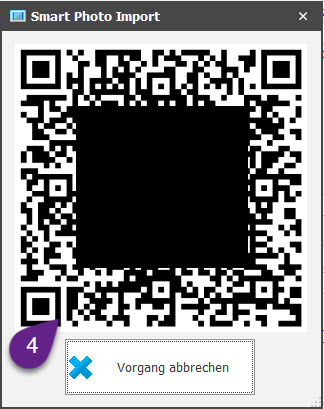
|

|
Daraufhin öffnet sich ein Fenster mit einem QR-Code (Der Code hier im Bild wurde geschwärzt und funktioniert nicht)
|
|
|
|

|
Nehmen Sie nun bitte Ihr Smartphone zur Hand und scannen den QR-Code (Hierfür wird unter Umständen eine App benötigt, die QR-Codes auslesen kann)
|
|
|
|

|
Auf Ihrem Smartphone öffnet sich nun der Browser und ruft die gezeigte Website auf.
Klicken Sie hier bitte auf "DATEI WÄHLEN/KAMERA STARTEN"
|
|
|
|

|
Hier öffnet sich nun Ihre Kamera-App, mit der Sie ein Foto von dem Kfz-Schein erstellen können
|
|
|
|

|
Sie können nun das erstellte Foto benutzen oder den Vorgang wiederholen
|
|
|
|

|
Wenn Sie "Foto benutzen" angeklickt haben, wird Ihnen der erfolgreiche Upload bestätigt
|
|
|
|

|
Nach dem Upload wird Ihnen das Bild in dem Vorschaufenster im PlusFakt angezeigt
Per Klick auf "Grafik speichern" wird das Foto vom KFZ-Schein hinterlegt
|
|
|
|

|
Das Foto wurde erfolgreich als KFZ-Schein hinterlegt
|
|
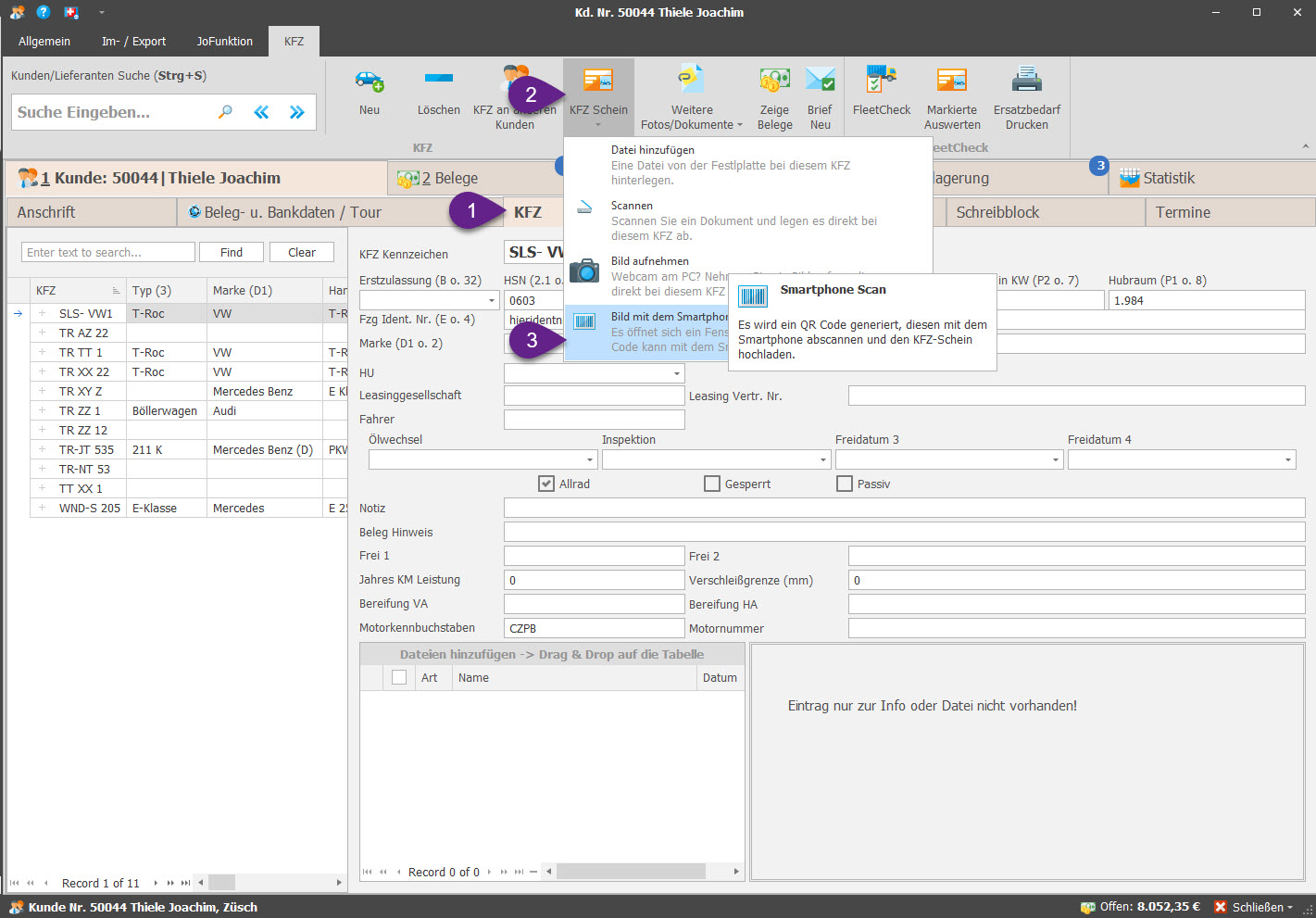



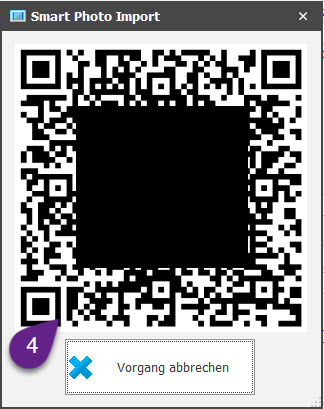

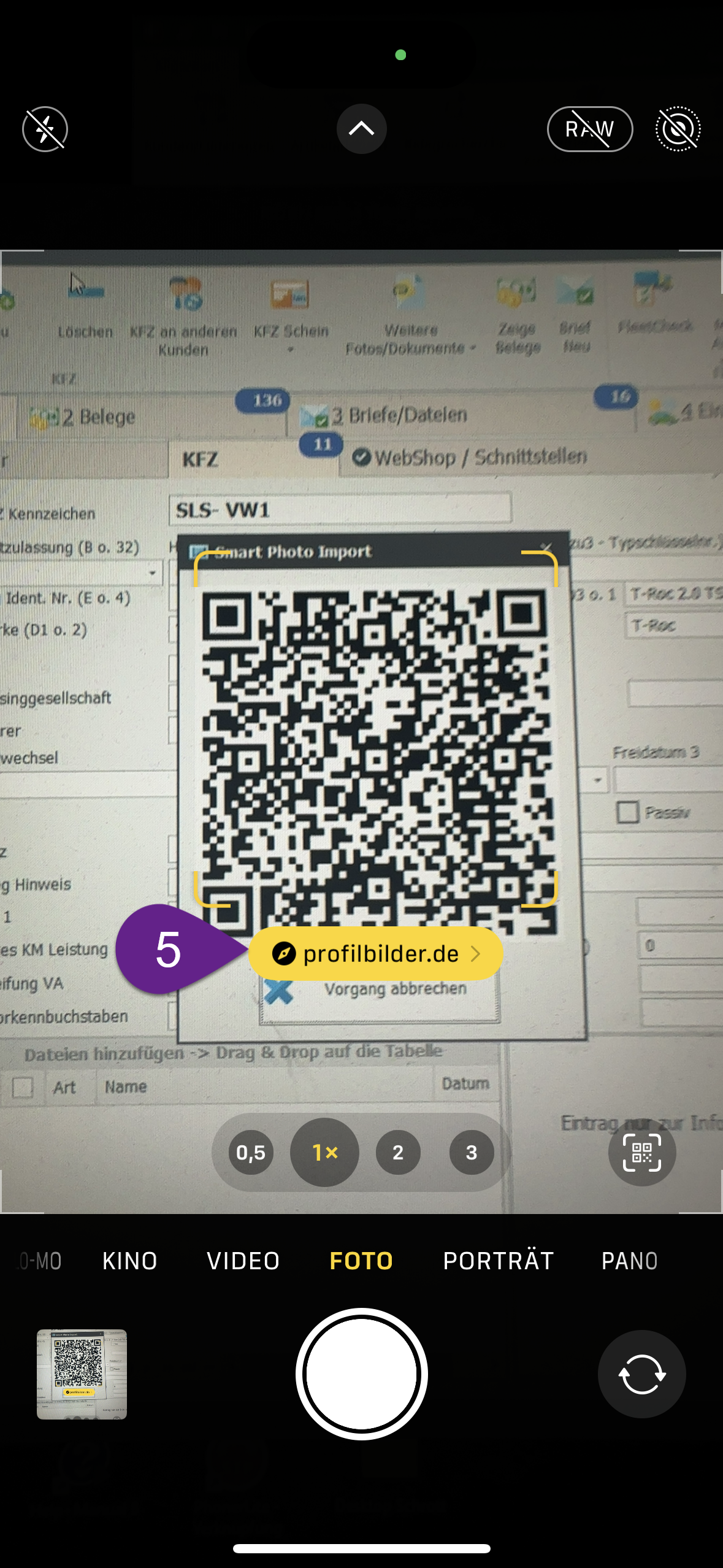

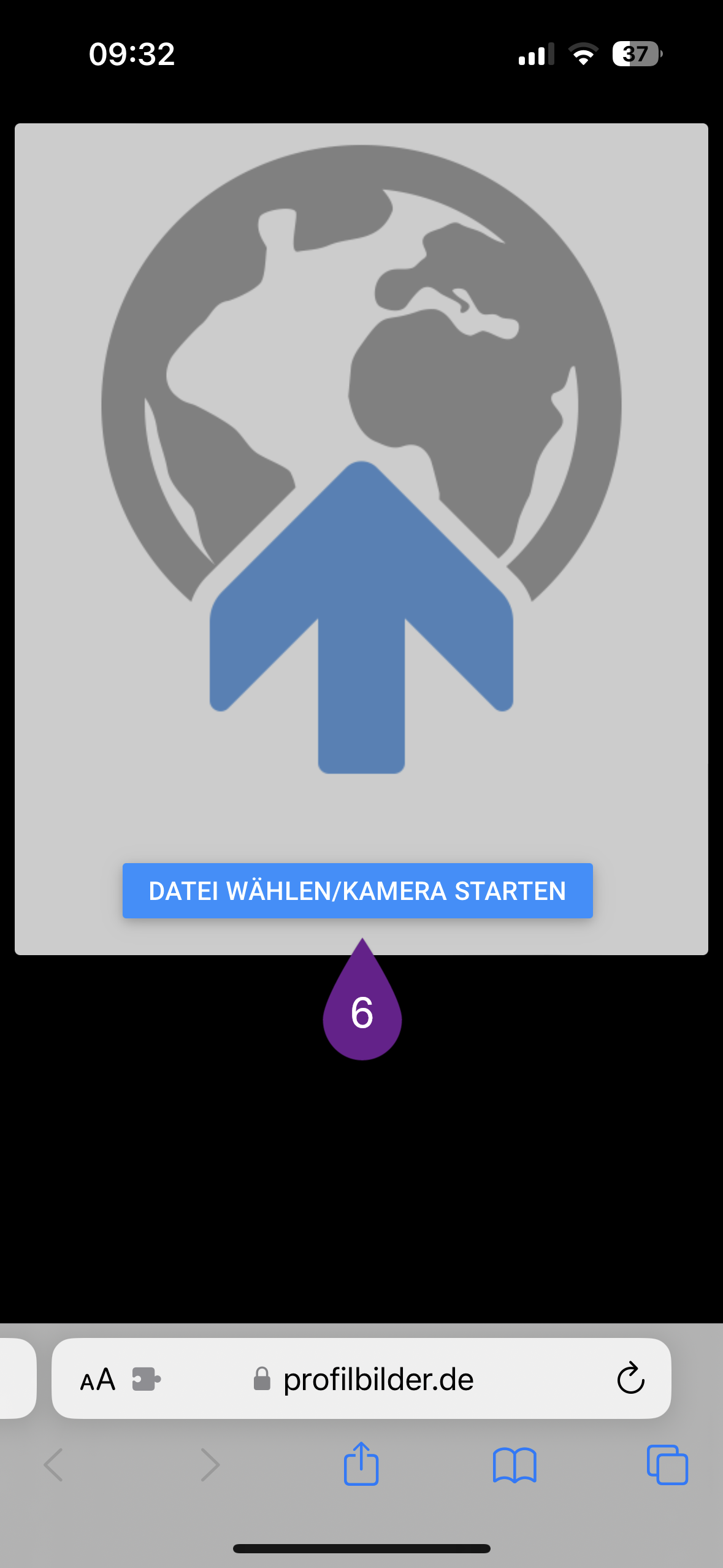

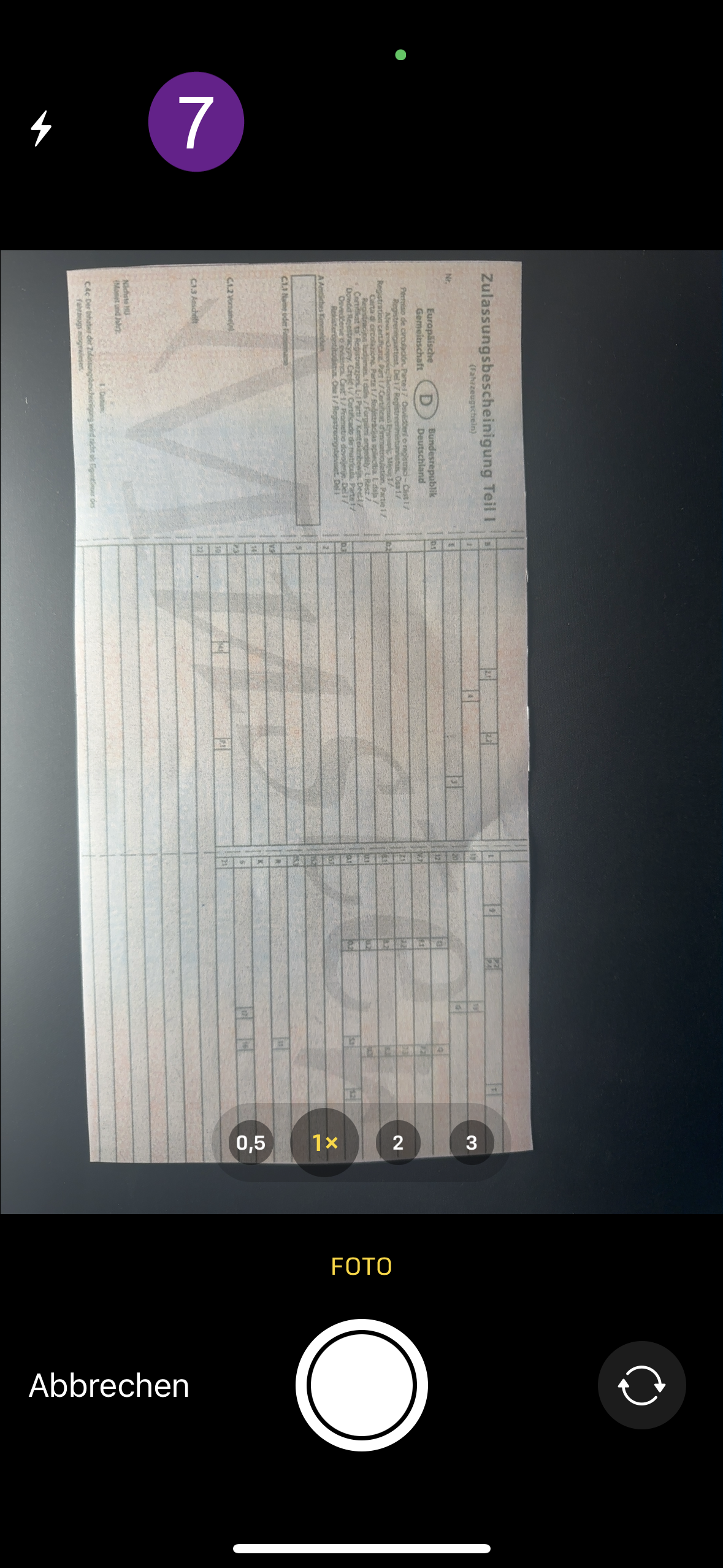

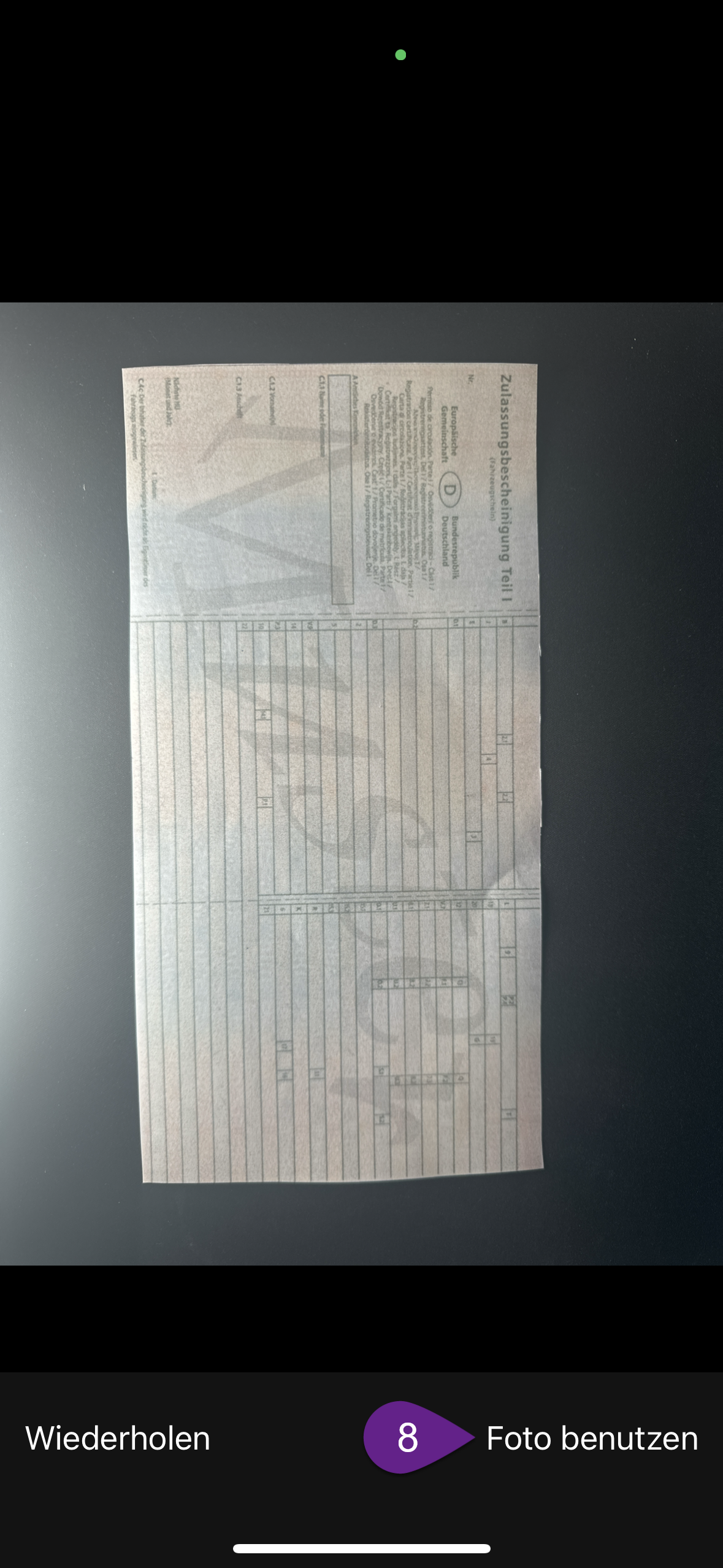

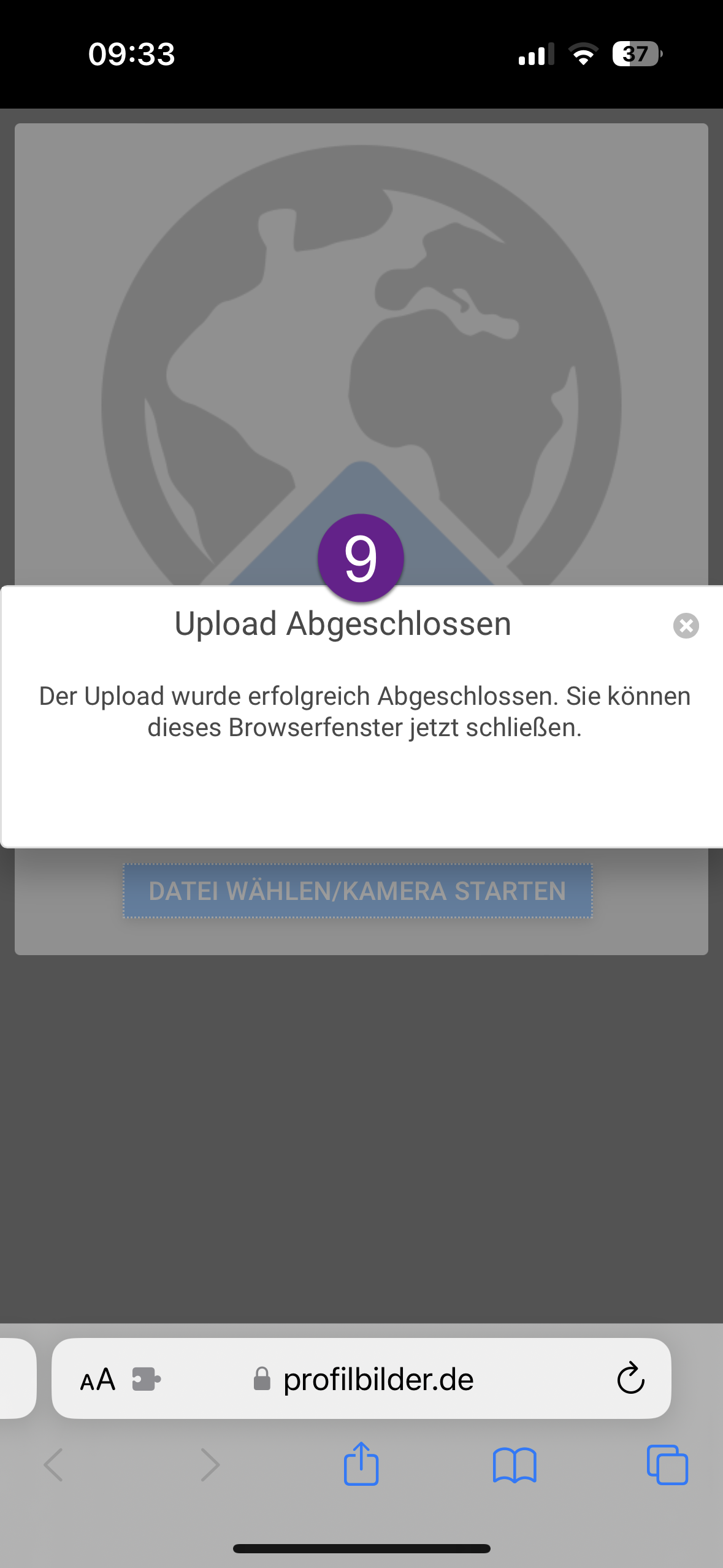

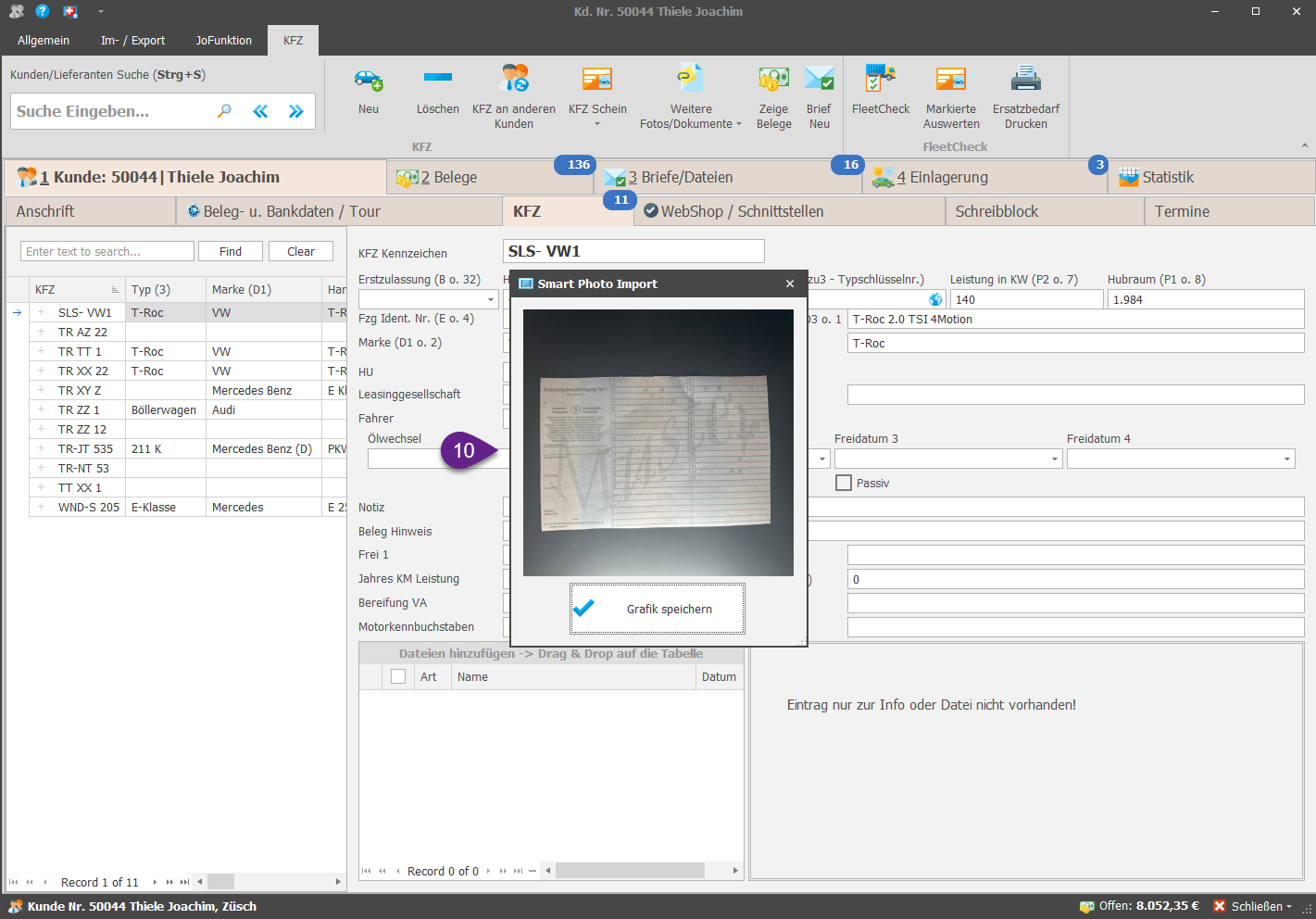

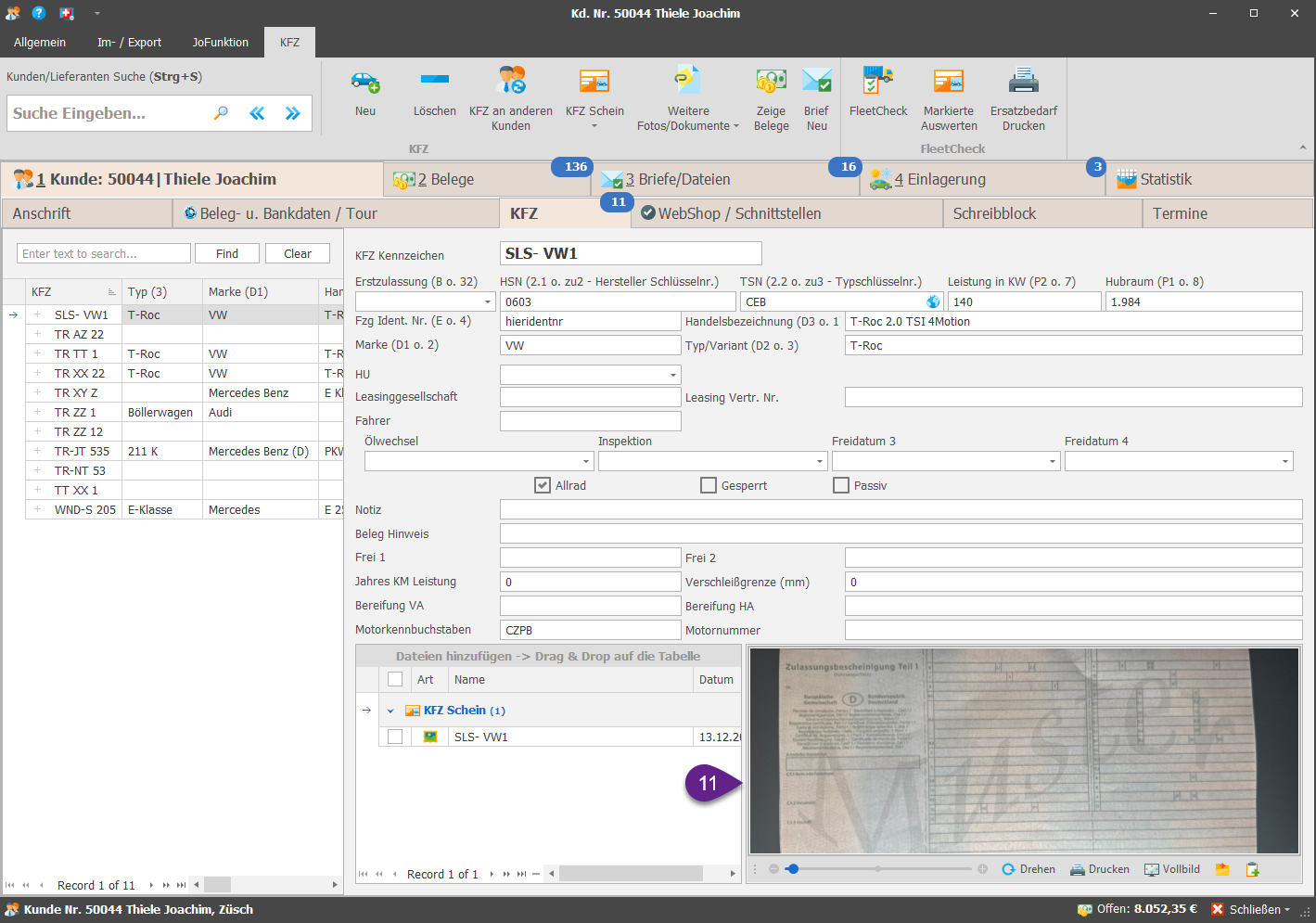

 © by
© by